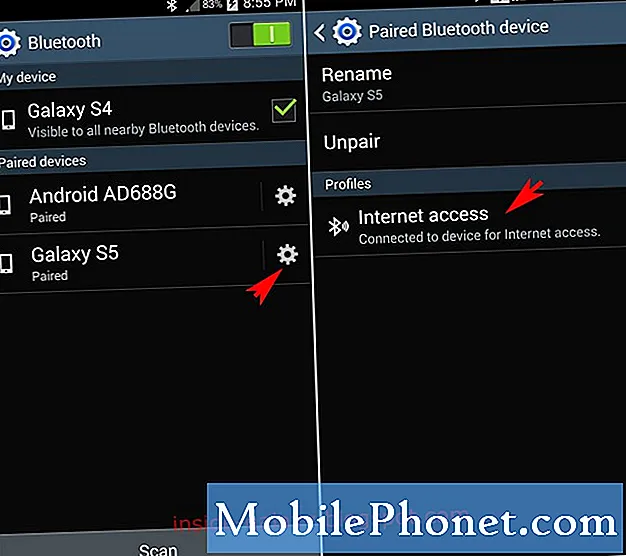Innehåll
- Problem nr 1: Så här fixar du Galaxy Note5-skärmproblem: visar vertikala linjer på sidan
- Problem nr 2: Så här fixar du Galaxy Note5-textmeddelande: Note5 skickar MMS på egen hand
- Problem # 3: Galaxy Note5-appar på SD-kort saknas; SD-kort kan inte läsas
- Problem nr 4: Hur man återställer data från skadade SD-kort i Galaxy Note5
Välkommen till vår senaste # GalaxyNote5-felsökningsartikel. Dagens inlägg kommer att besvara några vanliga frågor som skickas till oss av några medlemmar i vårt samhälle. Den centrala frågan vi tar upp idag handlar om ett konstigt sms-problem om en Note5 som sänder MMS på egen hand. Vi täcker också tre andra frågor så kolla gärna igenom dem alla.
Problem nr 1: Så här fixar du Galaxy Note5-skärmproblem: visar vertikala linjer på sidan
Hallå. Jag har en Galaxy Note 5. det började när skärmen började visa lite kryptering och linjer från ena sidan. denna effekt minskades när jag inaktiverade alternativet för automatisk ljusdämpning. men ändå när jag trycker på hemknappen fördröjdes displayen eller jag var tvungen att trycka på strömbrytaren igen för att tända skärmen vilket tog en sekund att visa gradvis uppifrån.
Jag märkte också en grön linje till vänster på skärmen hela vägen uppifrån och ner. plötsligt slog telefonen inte på och en svimning eller blinkande långsamt blå ledde hela tiden. Jag försökte återställa telefonen med volym ned och strömbrytare men misslyckades. Jag tog det till Samsungs verkstad och de sa att det är LCD-skärmen och att ersätta den skulle kosta mer än telefonen är värt. snälla hjälp om det finns en lösning.
Lösning: Det mest troliga skälet till problemet är nedbrytning av hårdvara, så att göra någon programjustering är värdelös. Vi rekommenderar ändå att du testar en fabriksåterställning och ser vad som händer. Vi förväntar oss inte att det ska lösa det fysiska problemet, men det bör åtminstone hjälpa dig att bekräfta om problemet är löst i din ände eller inte. För en situation som den här vill vi komma överens med Samsung - att det är en LCD-fråga. Liksom alla andra hårdvarukomponenter kan skärmenheten, vilken LCD är en kärndel, försämra övertid. Denna försämring kan påskyndas om telefonen regelbundet utsätts för faror som oavsiktliga droppar, extrem temperatur eller exponering för vatten / vätska.
Om en fabriksåterställning inte alls ändrar något kan du välja att byta ut skärmenheten själv. Även om det inte är så dyrt som Samsung-reparationer, gör-det-själv (DIY) -reparationer ofta ogaranterade och kan leda till fler problem. Det är inte självklart gratis eftersom du fortfarande måste investera i nödvändiga komponenter och verktyg men det totala priset kan vara lägre. Det finns många bra videor på YouTube som kan gå igenom stegen för att ersätta skärmenheten.
Problem nr 2: Så här fixar du Galaxy Note5-textmeddelande: Note5 skickar MMS på egen hand
Problemen är många, men det mest relevanta problemet just nu är att telefonen fortsätter att skicka slumpmässiga bildtexter vid konstiga timmar. Jag ser allvarligt ut som en stalker! När det först hände föreslogs att jag gjorde det i sömnen, men även under mina vakna timmar kunde jag inte skicka så många bilder till 2 personer inom några sekunder. Då trodde man att det bara var att skicka bilder som tidigare hade problem med att skicka. Återigen var detta inte fallet. Nu kommer det att göra det även när jag är mitt i en konversation med någon. Kan du snälla hjälpa mig att sluta se ut som en galen person! Jag fick telefonen för 2 månader sedan från Walmart.
Lösning: Det kan finnas ett fel i din meddelandeprogram som orsakar detta. För att lösa problemet, följ våra förslag nedan:
Kontrollera inställningarna för textmeddelanden för schemalagda meddelanden
Beroende på din meddelandeapp kan du ha ställt in ett visst schema för att skicka meddelanden. Detta är inte tillgängligt i appen Samsung Messages men andra appar kan aktivera det. Försök att leka med inställningarna för din meddelandeapp för att se om detta är sant.
Rensa meddelandeappdata
Denna lösning tar bort alla dina textmeddelanden. Om du inte vill förlora dem måste du säkerhetskopiera dem i förväg. Du kan använda Smart Switch eller ditt Samsung-konto för att lagra dem. När du har säkerhetskopierat din meddelandeapp gör du stegen nedan för att rensa appdata för textmeddelanden:
- Öppna appen Inställningar.
- Tryck på Appar.
- Tryck på Fler inställningar längst upp till höger (ikon med tre punkter).
- Välj Visa systemappar.
- Hitta och tryck på den aktuella sms-appen.
- Tryck på Lagring.
- Tryck på knappen Rensa data.
- Starta om din Note5 och kolla efter problemet.
Använd en annan app
Om din telefon fortsätter att skicka meddelanden på egen hand och utan din vetskap skulle en bra lösning vara att försöka använda en annan app. Knappast perfekt men det här kan vara det enda effektiva alternativet för dig. Vi måste fortfarande ta reda på vilken meddelandeapp du använder så vi kan inte säga med säkerhet om det är ett känt problem eller inte. Det finns många gratisappar för sms-meddelanden i Google Play Butik. Försök använda några av dem för att se om det finns någon skillnad. Vi föreslår att du håller dig till officiella sms-appar som Googles Android-meddelanden.
Sök efter app från tredje part
Vissa appar kan ta över textmeddelandefunktioner och ställa in schemalagda textmeddelanden också. För att se om så är fallet, starta om din Note5 till säkert läge och observera. Här är hur:
- Stäng av enheten.
- Håll strömbrytaren intryckt förbi modellnamnskärmen.
- När “SAMSUNG” visas på skärmen släpper du strömbrytaren.
- Omedelbart efter att du släppt strömbrytaren, tryck och håll ned volym ned-knappen.
- Fortsätt att hålla volym ned-knappen tills enheten har startat om.
- Säkert läge visas längst ned till vänster på skärmen.
- Släpp volym ned-knappen när du ser felsäkert läge.
- Låt enheten köra i säkert läge i minst 48 timmar utan avbrott (starta inte om den).
Om problemet inte kommer att hända i säkert läge betyder det att en tredjepartsapp måste krossa med systemet eller är orsaken till problemet. För att identifiera vilka av dina appar som orsakar problemet bör du starta telefonen tillbaka till säkert läge och följa dessa steg:
- Starta till säkert läge.
- Sök efter problemet.
- När du har bekräftat att en tredjepartsapp är skyldig kan du börja avinstallera appar individuellt. Vi föreslår att du börjar med de senaste du har lagt till.
- När du har avinstallerat en app startar du om telefonen till normalt läge och letar efter problemet.
- Om din Note5 fortfarande är problematisk, upprepa steg 1-4.
Återställ till fabriksinställningarna
Om problemet kvarstår, även när din telefon har ställts in i säkert läge, betyder det att det finns något djupare som orsakar problemet. Det kan vara ett operativsystemfel eller till och med skadlig kod. Torka av telefonen med fabriksåterställning för att fixa den.
- Stäng av enheten.
- Håll ned Volym upp-tangenten och Bixby-tangenten och håll sedan ned strömbrytaren.
- När den gröna Android-logotypen visas släpper du alla knappar (”Installera systemuppdatering” visas i cirka 30 - 60 sekunder innan du visar alternativet för Android-systemåterställningsmenyn).
- Tryck på Volym ned-knappen flera gånger för att markera ”torka data / fabriksåterställning”.
- Tryck på strömbrytaren för att välja.
- Tryck på volym ned-knappen tills ”Ja - ta bort all användardata” är markerad.
- Tryck på strömbrytaren för att välja och starta huvudåterställningen.
- När huvudåterställningen är klar markeras ”Starta om systemet nu”.
- Tryck på strömbrytaren för att starta om enheten.
Problem # 3: Galaxy Note5-appar på SD-kort saknas; SD-kort kan inte läsas
Jag har en Samsung Galaxy Note5. Jag har nyligen köpt ett SD-kort och använt det i min telefon med framgång i 10 dagar. För ett par dagar sedan använde jag telefonen som vanligt och jag märkte att några av mina appar hade gått. Telefonen hade fortfarande appens titel (och gör fortfarande) men hävdar att den inte finns där nu. Jag checkar sedan in mina filer och bläddrar till SD-kort där det nu hävdas "inte infogat". Jag har tagit ut SD-kortet och lagt tillbaka det till ingen glädje. Jag vill inte formatera det eftersom det kan förlora alla mina appar som jag hade tidigare. Snälla kan du hjälpa till med detta.
Lösning: SD-kortet kan ha blivit skadat eller oläsligt. Detta händer hela tiden utan varning. SD-kort kan bli dåliga av olika skäl. Vi kan inte veta var felet ligger. Eftersom det inte finns något sätt att veta exakt vad som hände med det är den enda potentiella lösningen du kan göra nu att formatera om det.
Problem nr 4: Hur man återställer data från skadade SD-kort i Galaxy Note5
Hallå. Jag har en Galaxy Note5 och har haft ett Samsung 32GB EVO MicroSD-kort i det sedan slutet av 2015. Jag har inte haft några problem med det här kortet eller läst det på min Note5 eller PC. Jag insåg nyligen att alla mina bilder inte längre visas i galleriet. Jag har testat förslagen från några artiklar på din webbplats till ingen nytta. Finns det NÅGOT sätt att hämta data från detta kort just nu? telefonen visar helt enkelt inte något att göra med att ett SD-kort sätts i. Och min dator kommer inte åt via USB-sladden / telefonen eller direkt från en SD-kortläsare. Tack!
Lösning: Om du har en annan mobil enhet som en annan telefon eller surfplatta, försök se om den kan läsa SD-kortet. Om kortet fortfarande inte upptäcks är dina filer borta.